Процив В.В. (сост.) Методические указания - по выполнению курсового проекта по курсу Детали машин. Часть вторая. Проектирование двухступенчатых редукторов с использованием КОМПАС-3D
Подождите немного. Документ загружается.

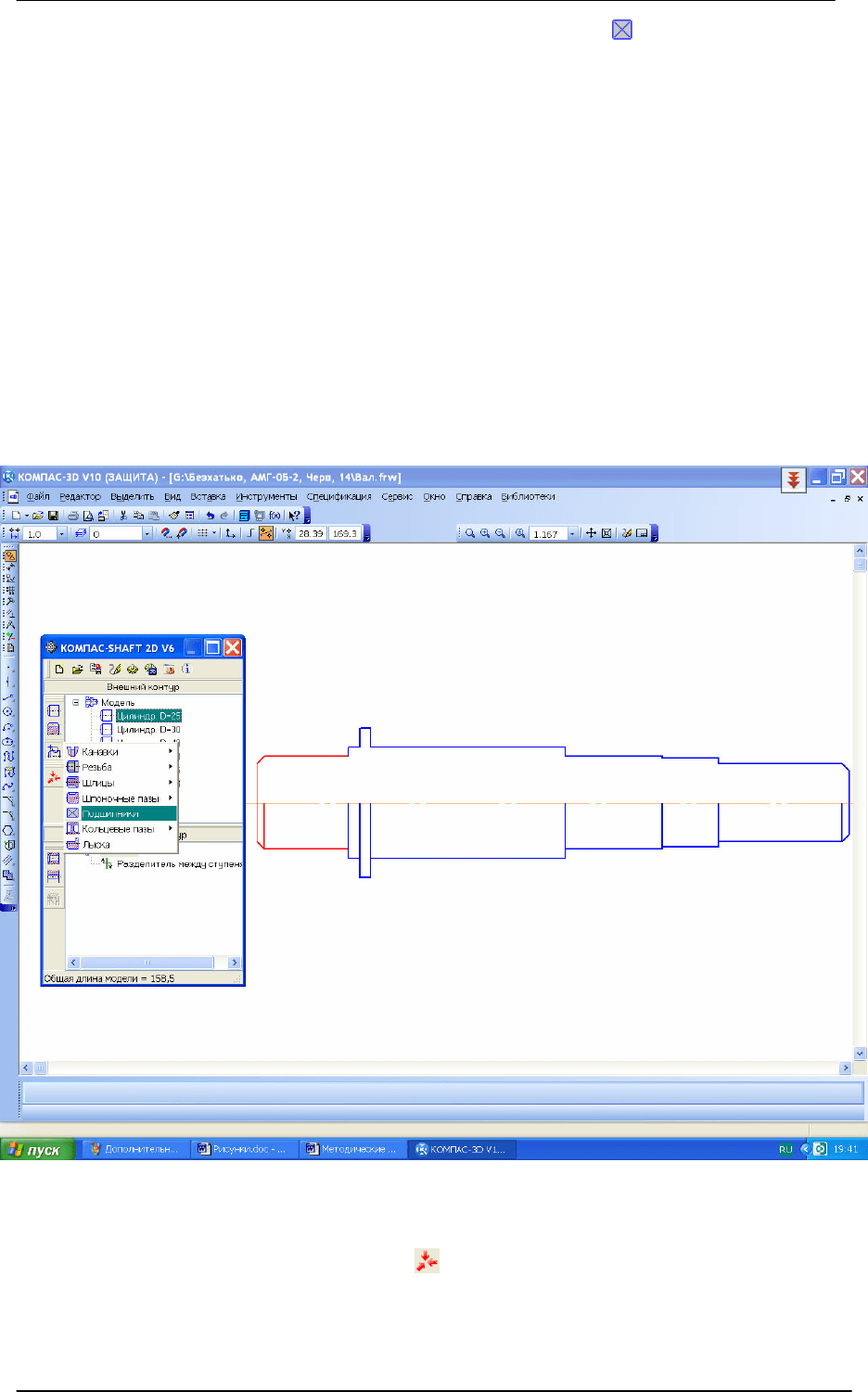
10 Расчет валов и подшипников в КОМПАС-SHAFT 2D
Процив В.В. Проектирование двухступенчатых редукторов с использованием КОМПАСа
141
ты ступеней» и в выпавшем меню выбирают строчку «Подшипники», как
это видно на рисунке 10.3. Теперь появляется меню «Подшипники», в кото-
ром нужно выбрать «Тип подшипника», например, «Подшипники ролико-
вые ГОСТ 27365-87» и «Вариант привязки», в нашем случае внутренним
кольцом справа, как это видно на рисунке 10.4. Также указывают «Вариант
отрисовки» (у нас «Зеркальная») и «Расстояние от базового торца» ве-
личиной 2 мм (поскольку в принятой конструкции внутренне кольцо под-
шипника будет упираться не в буртик вала, а в маслоотражающее кольцо
толщиной 2 мм, которое будет устанавливаться между подшипником и бур-
тиком вала). Потом переходят на закладку «Выбор подшипника» и выделя-
ют строчку с нужным подшипником. Нажатие «ОК» добавляет изображение
подшипника на валу. Затем в дереве построения модели выделяют ступень
посадочного места под второй подшипник и вводят его в модель аналогично
первому, но с противоположной ориентацией.
Рисунок 10.3
Теперь переходят к процедуре «Приложения нагрузки», эта кнопка
становится доступной после выделения базового торца, от которого будет от-
считываться расстояние до точки приложения нагрузки. За базовый лучше
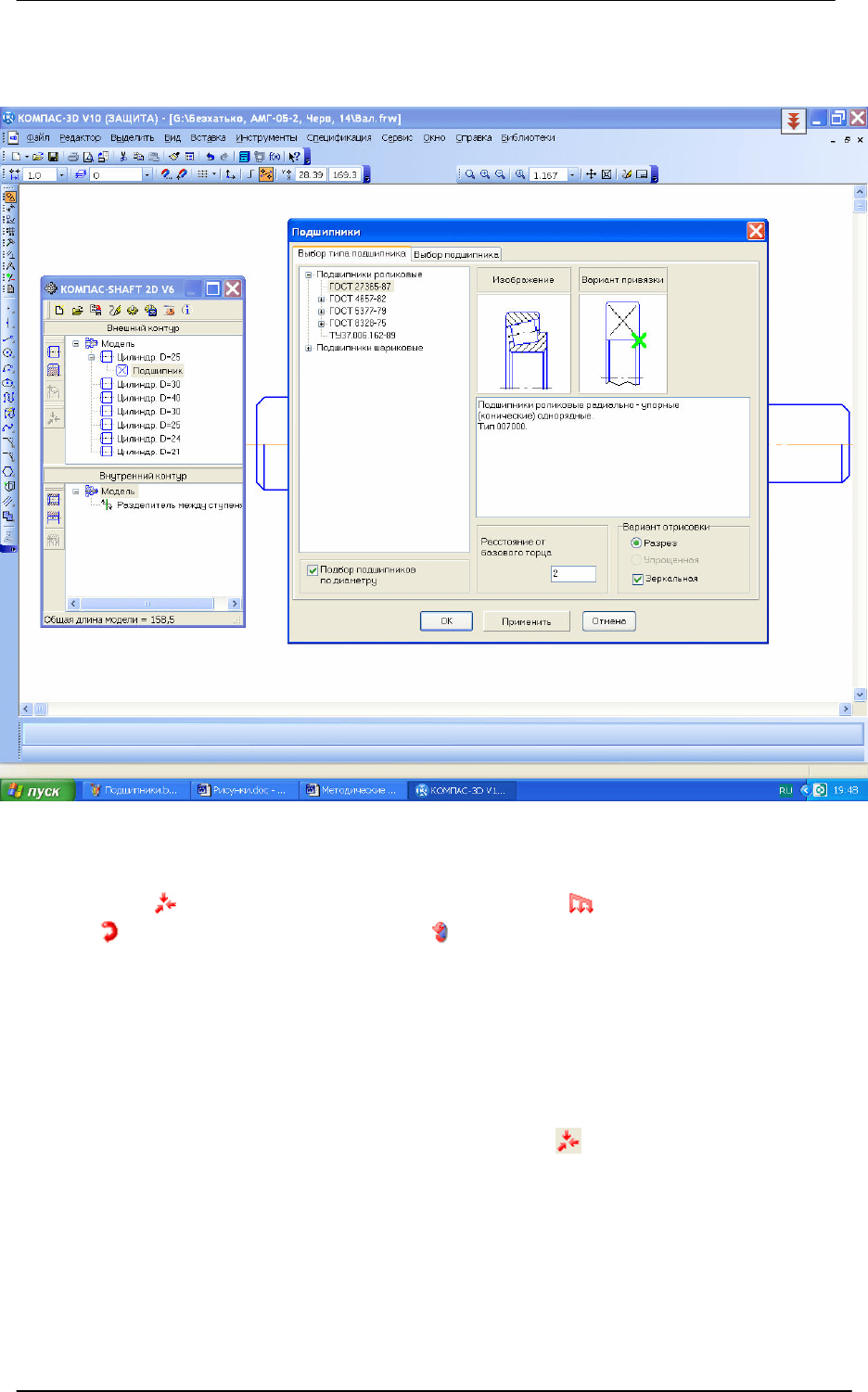
10 Расчет валов и подшипников в КОМПАС-SHAFT 2D
Процив В.В. Проектирование двухступенчатых редукторов с использованием КОМПАСа
142
принимать левый торец вала и соответственно выделять в дереве построения
модели первую ступень, как это видно на рисунке 10.5.
Рисунок 10.4
Вводят «Радиальные и осевые силы», «Распределенную на-
грузку», «Изгибающий момент» и «Крутящий момент». При вводе на-
грузки каждого вида выпадает специальное меню, которое нужно вниматель-
но заполнить, как это показано на рисунке 10.6 на примере крутящего мо-
мента (очень важно не перепутать горизонтальную и вертикальную радиаль-
ные силы). Один и тот же вид нагрузки можно вводить несколько раз, изме-
няя точку ее приложения (например, радиальные и осевые силы вала с раз-
двоенным шевроном). Реакции подшипниковых опор не являются внешними
нагрузками, поэтому их не следует вводить как «Приложенные нагруз-
ки». Система сама их определит.
Осевые силы в зубчатых передачах возникают на образующей колес и
не действуют строго по оси вала, поэтому после ввода такой силы в расчет-
ную схему нужно добавить изгибающий момент в соответствующей плоско-
сти, который равняются осевой силе умноженной на радиус делительной ок-
ружности.
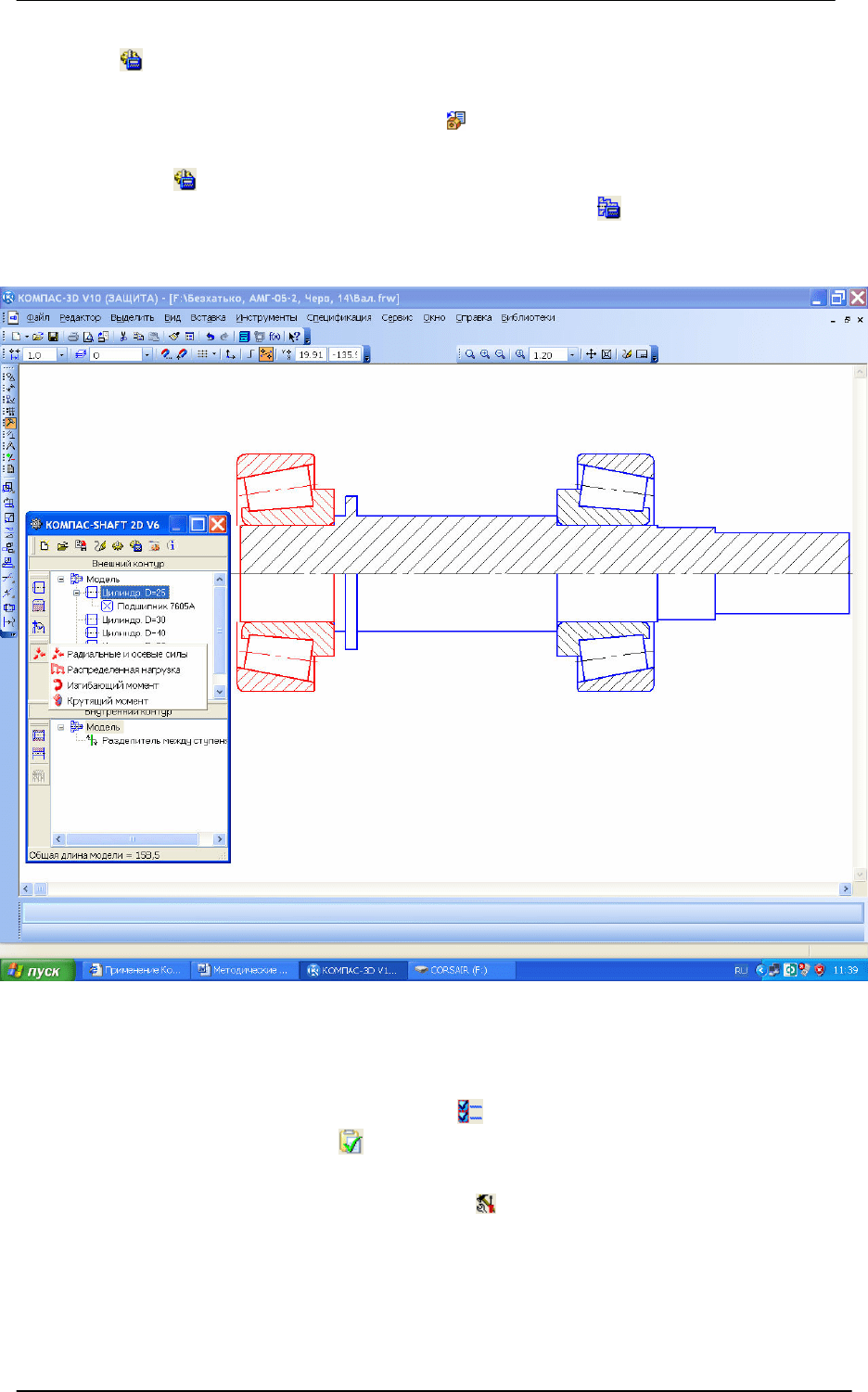
10 Расчет валов и подшипников в КОМПАС-SHAFT 2D
Процив В.В. Проектирование двухступенчатых редукторов с использованием КОМПАСа
143
Далее переходят к расчетам и построению эпюр. Для этого нажимают
на кнопку «Механические свойства материала модели, расчет моде-
ли и подшипников» меню КОМПАС-SHAFT 2D. В выпавшем подменю
вначале выбирают верхнюю строчку «Механические свойства мате-
риала модели» и выбирают материал, из которого будет изготовлен вал, а
затем строчку «Расчет модели и подшипников». В новом выпавшем
подменю «КОМПАС ShaftCalc» выбирают кнопку «Общий расчет ва-
ла».
Рисунок 10.5
Появляется меню «Расчет Вала», в котором нужно выбрать построе-
ние всех видов эпюр, нажав на кнопку «Выбрать все графики», запус-
тить расчет, нажав на кнопку «Сформировать отчет». Если выбор мате-
риала, из которого будет изготавливаться вал, не был сделан ранее, то его
можно выполнить сейчас, перейдя в меню «Сервис».
По завершении вычислений откроется окно с результатами, в котором
будут представлены графики эпюр сил, моментов, углов прогиба, эквива-
лентных напряжений и коэффициента запаса прочности. Результаты расчета
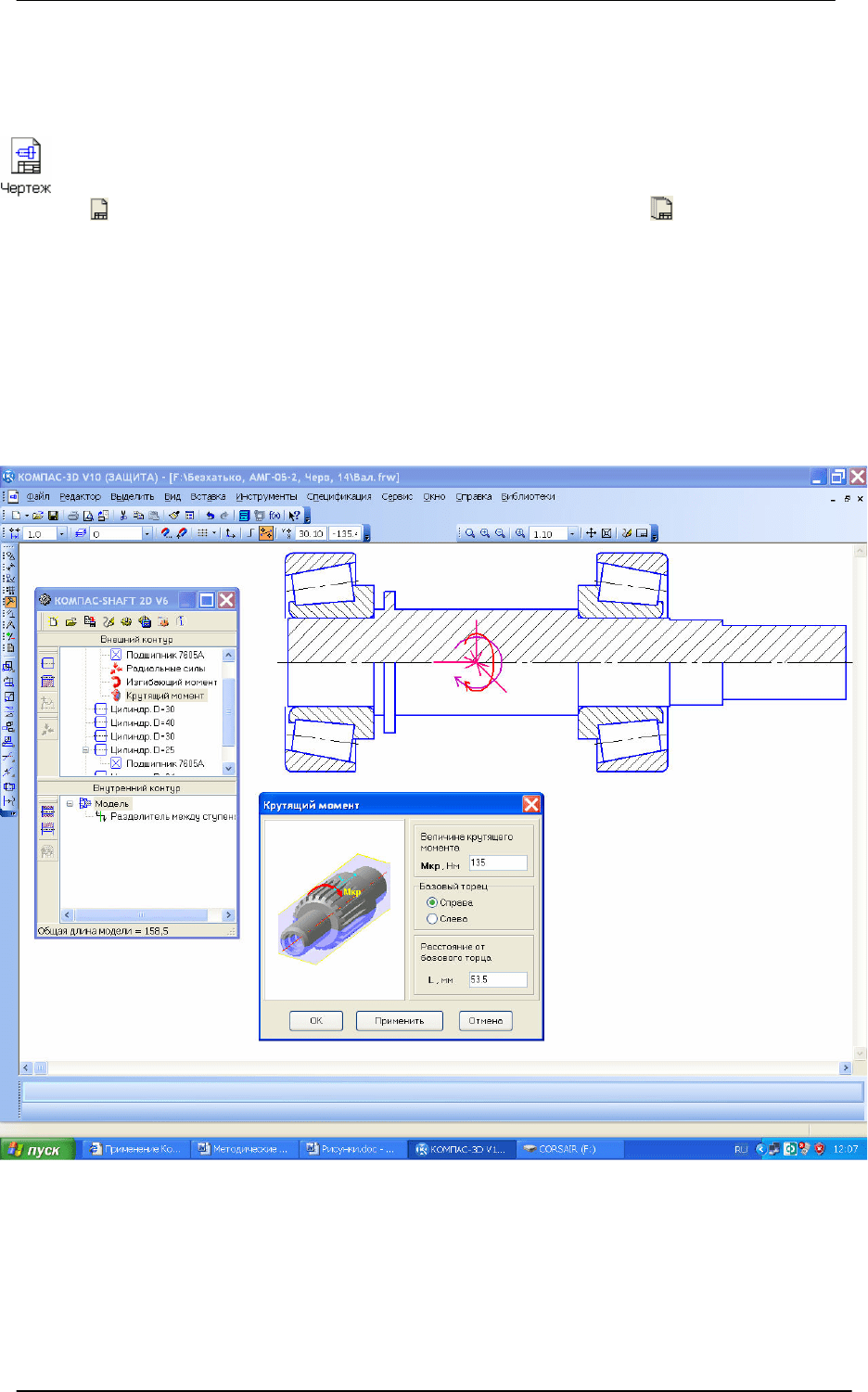
10 Расчет валов и подшипников в КОМПАС-SHAFT 2D
Процив В.В. Проектирование двухступенчатых редукторов с использованием КОМПАСа
144
проверяют и печатают, потом их подшивают в пояснительную записку к кур-
совому проекту.
В настройках меню «Расчет Вала», как это видно на рисунке 10.7,
можно установить печать результатов в файлах типа «FastReport» и
«Чертеж» КОМПАСа, для этого перед началом расчета нажимают на
кнопку «На новом листе в КОМПАС-График» или «На отдельных
листах в КОМПАС-График». Просмотреть результаты в этом случае можно,
наведя курсор на нужную строку автоматически открывающейся закладки
«Работа с документами» и дважды нажав на правую кнопку мышки. Нажа-
тие на закладку «Графики и отчеты» сохраняет результаты в папку
C:\Program Files\ASCON\KOMPAS-3D V10\Libs\Shaft\Report, откуда их
можно копировать и сохранять в папку с файлами курсового проекта, а затем
распечатать на бумаге и приложить к пояснительной записке.
Рисунок 10.6
Нужно помнить, что КОМПАС пока еще делает некоторые ошибки,
например, первая эпюра «График радиальных сил в вертикальной плос-
кости» всегда строится с левой силой (реакцией опоры), равной 50.000 кН.
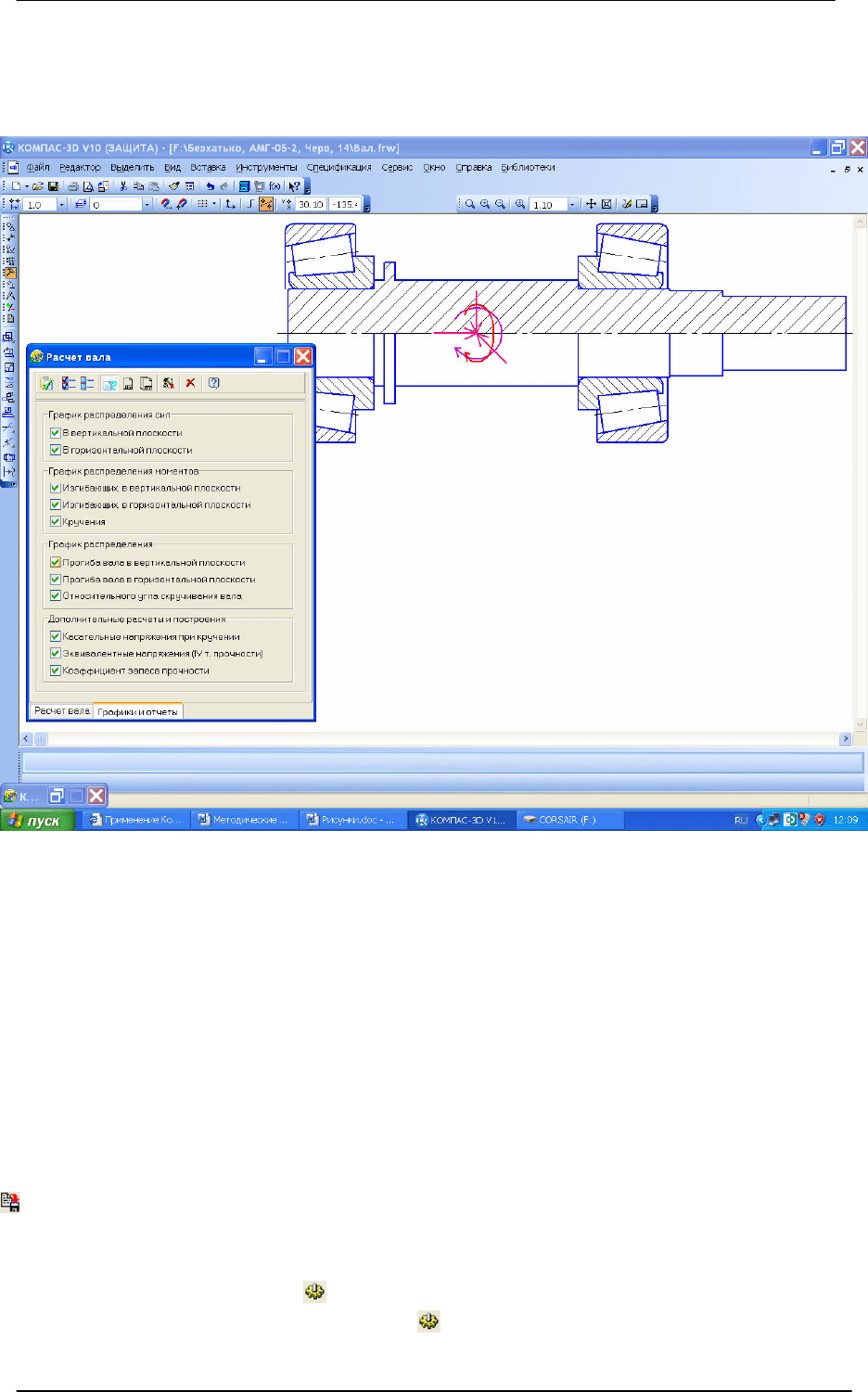
10 Расчет валов и подшипников в КОМПАС-SHAFT 2D
Процив В.В. Проектирование двухступенчатых редукторов с использованием КОМПАСа
145
Вместо «Графика осевых сил» КОМПАС повторяет «График радиальных
сил в горизонтальной плоскости». Иногда некоторые графики воспроизво-
дятся наложенными один на другой. На это не следует обращать внимание.
Рисунок 10.7
Аналогично можно выполнить расчет и вала-шестерни или червяка.
Для этого можно открыть файл с уже построенным в КОМПАС-SHAFT 2D
двухмерным построением шестерни или червяка и достроить слева и справа
недостающие цилиндрические ступени, добавить подшипники и нагрузки. В
этом случае некоторые ячейки меню нагрузок уже будут заполнены по ре-
зультатам расчета зубчатых колес. С этими значениями можно согласиться
или изменить их. В остальном расчет вал-шестерни или червяка аналогичен
расчету вала.
Чтобы закончить работу по расчету валов нужно нажать кнопку
«Сохранить модель и выйти», а также сохранить сам файл фрагмента
или чертежа, в котором проводились двухмерные построения вала и его рас-
чет. Можно также построить трехмерную модель вала, вал-шестерни или
червяка, нажав на кнопку
«Дополнительные построения», а затем вы-
брать в подменю такую же кнопку «Генерация твердотельной моде-
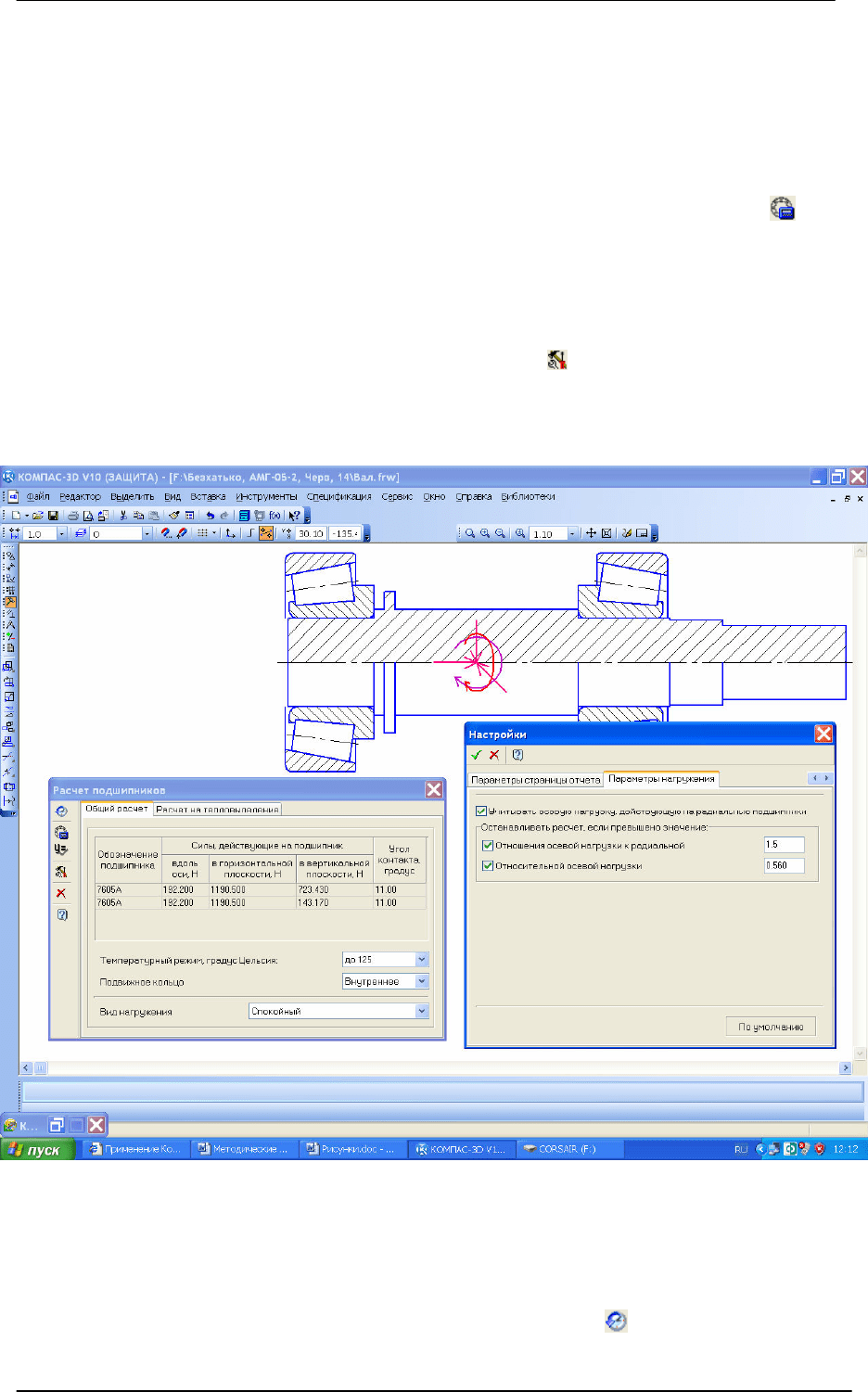
10 Расчет валов и подшипников в КОМПАС-SHAFT 2D
Процив В.В. Проектирование двухступенчатых редукторов с использованием КОМПАСа
146
ли», как это уже было описано в п. 5.1 (Построение зубчатых колес цилинд-
рической передачи). Но можно сразу перейти к расчету подшипников.
10.2 Расчет подшипников КОМПАС-SHAFT 2D
Расчет подшипников является продолжением расчета валов в КОМ-
ПАС-SHAFT 2D. В меню «КОМПАС ShaftCalc» выбирают кнопку «Рас-
чет подшипников», после этого открывается меню «Расчет подшипников»
в котором по результатам расчета вала уже заполнены некоторые ячейки в
двух строчках (для левого и правого подшипников). Но величины сил, дейст-
вующих на подшипник вдоль оси нужно ввести (хотя они уже вводились при
расчете вала). Для этого нужно перейти в меню «Настройки» и поставить
«птичку» в строчке «Учитывать осевую нагрузку, действующую на ради-
альную нагрузку», как это показано на рисунке 10.8.
Рисунок 10.8
Затем открывают закладку «Расчет на тепловыделение», ставят
птичку в соответствующем окошке и при необходимости меняют параметры
подшипниковой смазки. Затем нажимают на кнопку
«Ресурс работы» и
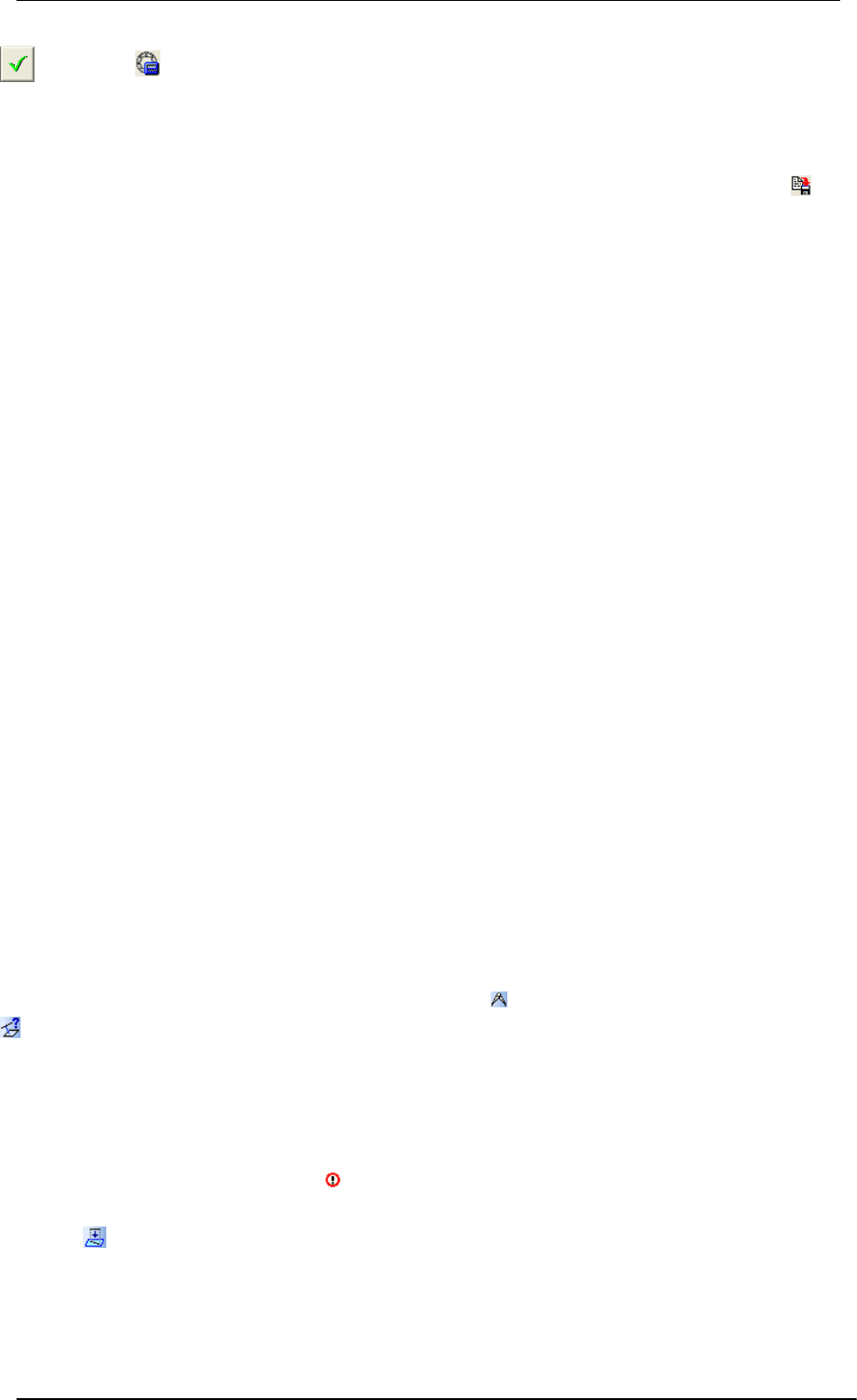
10 Расчет валов и подшипников в КОМПАС-SHAFT 2D
Процив В.В. Проектирование двухступенчатых редукторов с использованием КОМПАСа
147
вводят величину ресурса работы и частоту вращения вала. Нажимают кнопку
«ОК» и «Расчет подшипника». Появляется окно с результатами рас-
чета, которые нужно сохранить в папку курсового проекта, распечатать на
бумаге и приложить к пояснительной записке.
Чтобы закончить работу по расчету подшипников нужно закрыть меню
«Расчет подшипников» и «КОМПАС ShaftCalc», нажать кнопку «Со-
хранить модель и выйти», а также сохранить сам файл фрагмента или чер-
тежа, в котором проводились двухмерные построения вала с подшипниками
и их расчет.
10.3 Редактирование 3D моделей валов
По результатам проверочных расчетов валов и подшипников обычно
необходимо выполнить редактирование трехмерных моделей валов-деталей и
валов-сборок. Для этого вначале редактируют детали. Открывают файл вала,
находят в дереве построения операцию, которая требует изменений (выде-
ленная курсором в дереве построения операция, «подсвечивается» програм-
мой на детали), и нажимают на правую кнопку мишки. В появившемся под-
меню выбирают строчку «Редактировать» и вносят изменения, например, в
длину ступени вала. Если в подменю выбрать строчку «Редактировать эс-
киз», то можно вносить изменения, например, в диаметр ступени вала.
Аналогично вносят корректировки в сборки валов. Если после редак-
тирования валов-деталей нужно изменить дистанционные (упорные) втулки
или кольца, то они могут быть отредактированы, как это описано выше, од-
нако могут возникнуть некоторые трудности. Так, например, если после ре-
дактирования валов существенно изменились длины или диаметры цилинд-
рических ступеней валов, добавились новые ступени или буртики, то про-
грамма может не уследить за перестроением некоторых библиотечных эле-
ментов (шпоночных пазов, канавок, шлицев и т.п.). Правильность их распо-
ложения необходимо проверить визуально, а лучше с проверкой размеров.
Для этого иногда нужно перейти в режим редактирования подозрительных
операций, открыть их эскизы и проверить размеры длин и диаметров. Удобно
пользоваться инструментальной панелью «Измерения 3D» и командой
«Расстояние и угол» в ней, но нужно быть осторожным, – эта команда
показывает кратчайшее расстояние между конкретными гранями, а не плос-
костями на которых они расположены.
Иногда после редактирования сборок или деталей, на некоторых икон-
ках сборок, деталей, сопряжений, операций и эскизов в «Дереве построе-
ния» могут появиться знаки «Ошибка построения». Чаще всего это быва-
ет в деталях, отдельные элементы которых построены с использованием ко-
манды «Спроецировать объект», когда на плоскости эскиза построены
объекты (элементы объектов), являющиеся проекциями ребер или точек, по-
лученных при построении других операция на той же детали, или даже на
других деталях сборки. При некоторых перестроениях (или даже самокон-
троле программы) могут потеряться связи с исходными плоскостями или
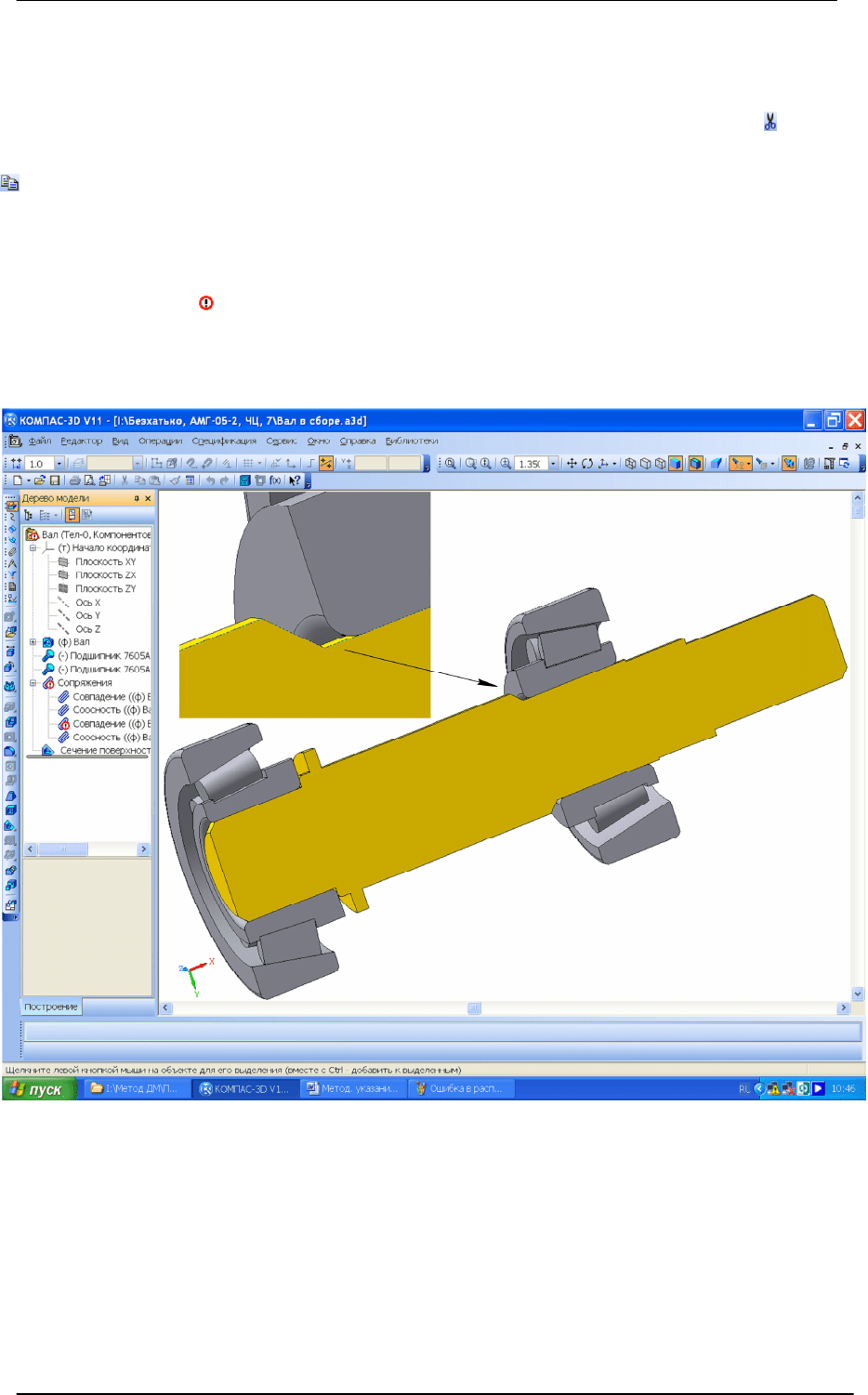
10 Расчет валов и подшипников в КОМПАС-SHAFT 2D
Процив В.В. Проектирование двухступенчатых редукторов с использованием КОМПАСа
148
объектами на них. Самый простой способ – избавиться от старых связей. Для
этого открывают проблемный эскиз, копируют или подозрительную часть
изображения эскиза, или все изображение целиком командой «Редак-
торВыделить все», а затем вырезают изображение командой «Выре-
зать» и привязаться курсором к началу координат. Затем, нажав на кнопку
«Вставить» опять привязываются к началу координат и вставляют только
что вырезанное изображение на прежнее место. Иногда после этого связь еще
сохраняется, поэтому после вырезания изображения эскиз нужно закрыть и
снова открыть, а только потом вставить вырезанное изображение.
Возникают «Ошибки построения» и в сопряжениях, когда по какой
либо причине программа теряет связь между деталями сборки, как это видно
на рисунке 10.9. Чаще всего это происходить при удалении или замене их.
Рисунок 10.9
Стандартизованные элементы из библиотек КОМПАСа редактируются
аналогично, за исключением того, что в этом случае вновь открывается окно
библиотеки, в котором следует выбрать другой подходящий элемент.
Отредактированные файлы должны быть сохранены под прежними
именами.
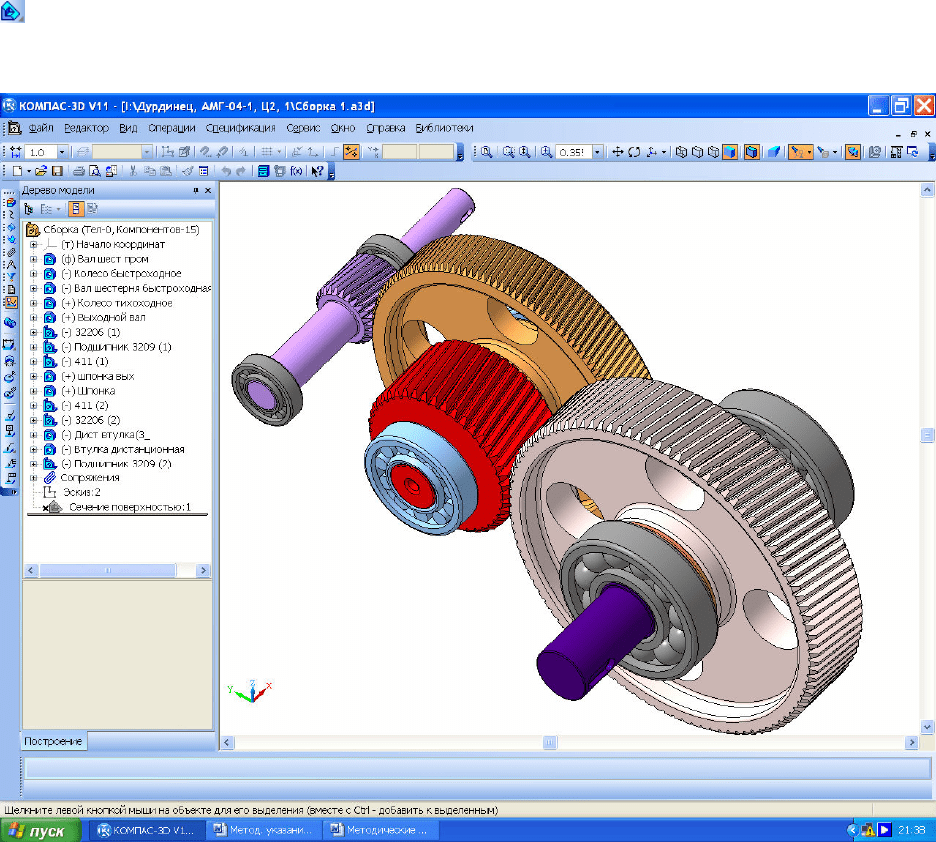
11 Компоновка редуктора
11.1 Построение 3D сборки зубчатой передачи
Следующим этапом работы по созданию трехмерной модели редуктора
есть построение сборки зубчатой передачи в КОМПАС 3D, как это показано
на рисунке 11.1. Процедура ее создания аналогична описанной в
п. 5.4 (Построение 3D модели зубчатого зацепления), только вместо деталей
зубчатых колес в новую сборку вводят сборки валов (в новой сборке они ста-
нут подсборками). Все остальные операции производят аналогично. Зубчатое
зацепление должно быть правильным, для проверки этого необходимо рас-
сечь сборку по одной-двум перпендикулярным плоскостям операцией
«Сечение поверхностью» (это последняя строчка в «Дереве построе-
ния» на рисунке 11.1).
Рисунок 11.1
По завершении просмотра операцию исключают из расчета, – наводят
курсор на строчку операции в «Дереве построения», нажимают правую
кнопку мышки и в контекстом меню выбирают строчку «Исключить из рас-
чета» (перед иконкой операции появляется крестик ×). В любой момент опе-
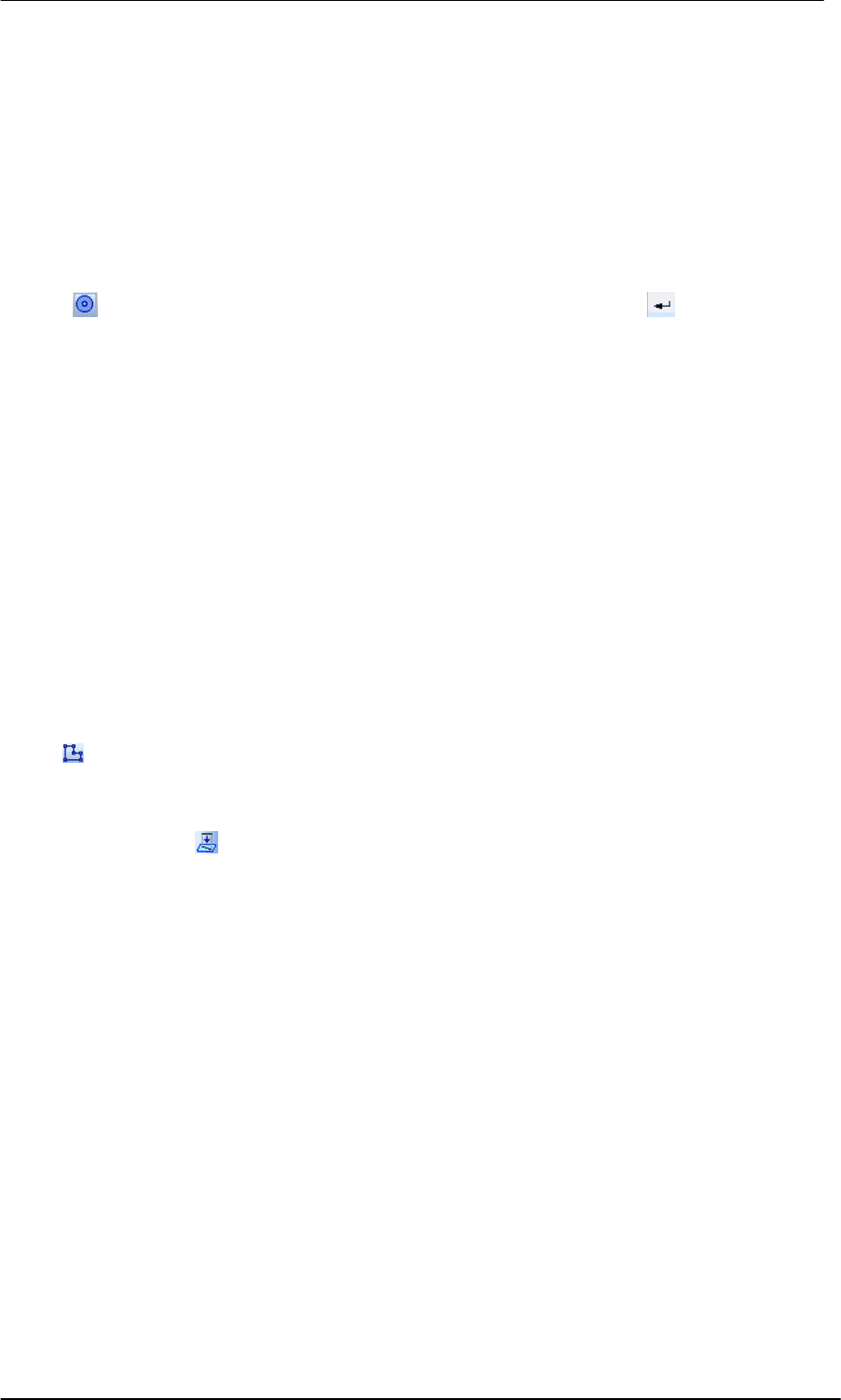
11 Компоновка редуктора
Процив В.В. Проектирование двухступенчатых редукторов с использованием КОМПАСа
150
рацию можно снова сделать активной, выполнив те же действия, но теперь
уже выбрав строчку «Включить в расчет».
Убедившись в правильности зацепления зубчатой передачи можно ис-
ключить из расчета операции «нарезания» зубьев на шестернях, колесах и
червяках, поскольку эти операции требуют значительных вычислительных
ресурсов компьютера и не нужны для выпуска чертежей. Если зубчатое коле-
со построено с помощью КОМПАС-SHAFT 3D, то макрокоманду построения
шестерни в файле детали (или на ее иконке в дереве построения сборки)
нужно перевести в режим редактирования, а на закладке «Свойства» нажать
кнопку «Строить без зубьев». После подтверждения «Создать объ-
ект» модель перестроится, но уже без зубьев. Если по какой либо причине
макрокоманда была разрушена, то в дереве построения находят операцию
«нарезания» первого промежутка между двумя соседними зубьями и «Ис-
ключают из расчета» эту операцию. Операции нарезания остальных про-
межутков будут исключены из расчета программой автоматически.
Файл сохраняют под именем, например, «Зубчатая передача».
11.2 Построение вспомогательного эскиза плоскости разъема корпуса
Чтобы перейти к построению трехмерных моделей корпусных деталей,
в файле «Зубчатая передача» строят вспомогательный эскиз на будущей
плоскости разъема корпуса и крышки, как это показано на рисунке 11.2.
Это плоскость, в которой расстояние между осями валов равно межо-
севому (обычно одна из основных плоскостей файла сборки). На ней создают
новый «Эскиз» (последняя строчка в «Дереве построения», – «Эскиз:1»
на рисунке 11.2), в котором вдоль осей валов проводят вспомогательные пря-
мые. Как правило, одна из них проходит через начало координат. Затем с по-
мощью операции «Спроецировать объект» получают линии проекций
внутренних сторон подшипников (ближних к зубчатому зацеплению). Отсту-
пая от этих линий от 2 до 5 мм внутрь редуктора, проводят вспомогательные
прямые, которые, пересекаясь, образуют четырехугольник, обозначающий
внутреннюю полость редуктора. Отступая от них вспомогательными парал-
лельными прямыми наружу за подшипники получают внешний контур и, –
примерное изображение фланца разъема редуктора.
Оба контура обводят замкнутой основной линией. В некоторых разно-
видностях схем компоновки редукторов, например, в конических, контур
внутренней полости редуктора и плоскость фланца делают не прямоуголь-
ными, а более сложной формы. Это видно на рисунке 11.3.
В каждом конкретном случае нужно ориентироваться на компоновоч-
ную схему, принятую ранее (см. п. 1.3, Выбор схемы компоновки редуктора
и определение его передаточного числа).
Далее, в эскизе удаляют основные линии проекций подшипников, а два
контура выделяют рамкой и копируют в буфер памяти, привязываясь к нача-
лу координат. Эскиз закрывают, а файл сохраняют. Собственно, этот файл
